Cómo recuperar WordPad en Windows 11 24H2

Afortunadamente, si quieres devolver WordPad a Windows 11 24H2, hay una manera de hacerlo.
Microsoft eliminará su editor de texto enriquecido gratuito WordPad a fines de 2023 en un esfuerzo por trasladar a los usuarios a sus aplicaciones premium de Office, o las versiones gratuitas basadas en web de la compañía.
Si bien no es la aplicación con más funciones, WordPad sigue siendo una herramienta sencilla y divertida para la edición básica de texto sin conexión. A partir de la versión 24H2 de Windows 11, Microsoft decidió eliminar WordPad de su entorno de sistema operativo informático. Afortunadamente, aún puedes recuperar WordPad en tu PC a través de un proceso de configuración no tan complicado.
Restaurar WordPad en Windows 11
La idea es simple: todo lo que tienes que hacer es copiar un montón de archivos de la versión anterior a Windows 11 24H2 al sistema de destino.
1. En un sistema que ejecuta Windows 11 versión 23H2 o posterior, vaya a C:\Archivos de programa\Windows NT\Accesorios (copie la ruta y péguela en la barra de direcciones para un acceso rápido) y busque 3 archivos: WordpadFilter.dll , wordpad. exe y una carpeta de localización (por ejemplo, en-US ). Si no tiene acceso a una computadora con Windows 11 anterior a la versión 24H2, descargue esos archivos AQUÍ .
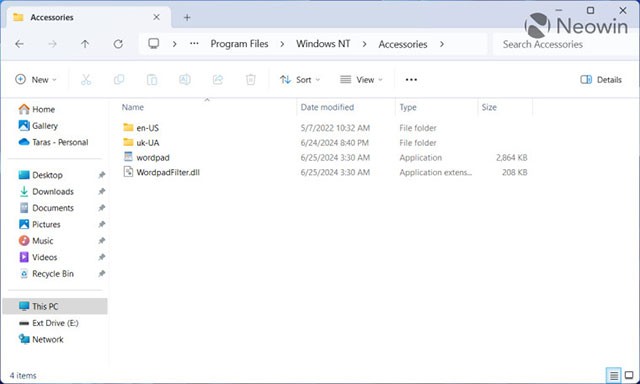
2. Copie las tres carpetas (puede haber más carpetas si instala varios paquetes de idioma) y muévalas al sistema de destino. Puede pegar los archivos en cualquier carpeta conveniente.
3. Haga clic con el botón derecho en el archivo wordpad.exe y seleccione Mostrar más opciones > Enviar a > Escritorio (crear acceso directo) .
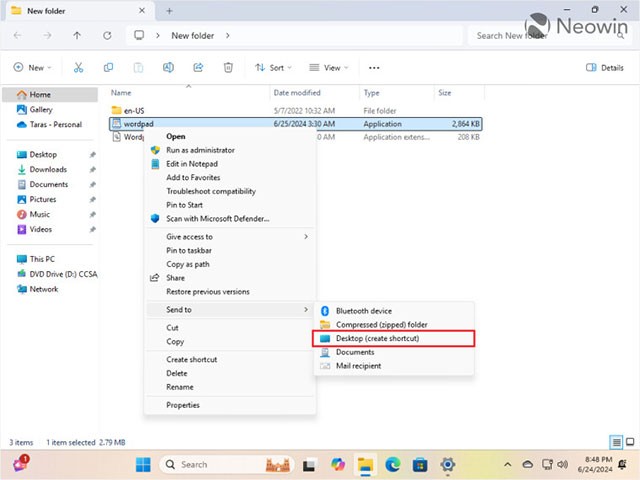
4. Copie o mueva el acceso directo recién creado y navegue a C:\ProgramData\Microsoft\Windows\Start Menu\Programs .
5. Pegue el acceso directo y cámbiele el nombre si es necesario.
6. Abra el menú Inicio , haga clic en “ Todas las aplicaciones ” y desplácese hacia abajo para encontrar WordPad . Ahora puedes anclarlo al menú Inicio o a la barra de tareas.
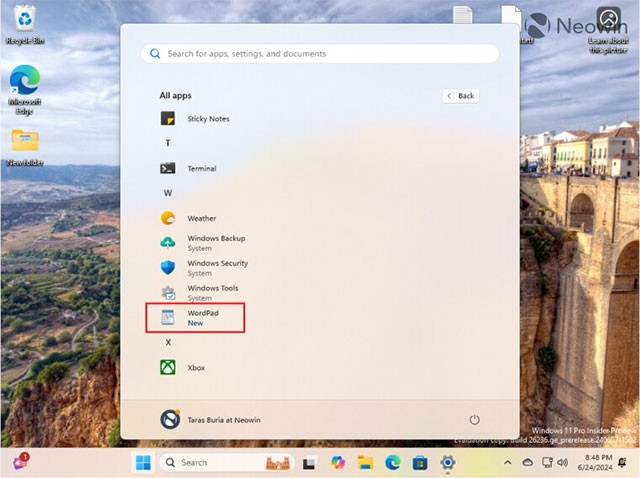
Ahora también puede configurar el WordPad restaurado como la aplicación predeterminada para los formatos de archivos compatibles, incluidos RTF, ODT, XML y TXT.
1. Haga clic derecho en el archivo que desea abrir en WordPad y seleccione Abrir con > Elegir otra aplicación .
2. Seleccione " Elegir una aplicación en su PC " en la ventana " Seleccionar una aplicación para abrir este archivo " .
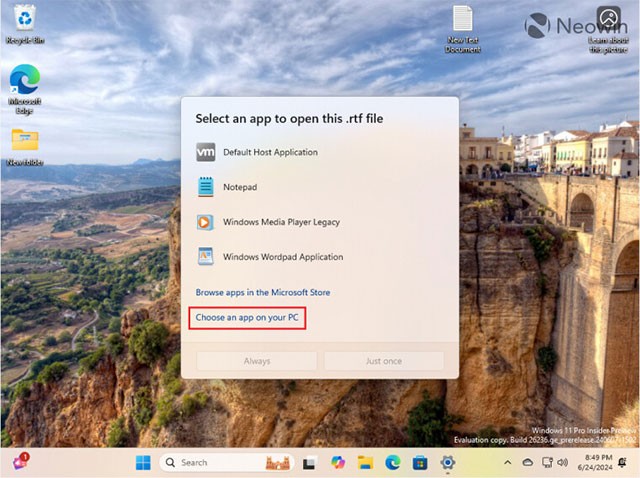
3. Navegue a la carpeta que contiene el archivo WordPad y seleccione wordpad.exe .
4. Seleccione la aplicación Wordpad de Windows y haga clic en Siempre .
Es así de simple. Ahora puedes usar WordPad en sistemas con Windows 11 versión 24H2 o posterior. Sin embargo, tenga en cuenta que Microsoft también podría intervenir en el sistema para evitar que los usuarios restauren WordPad, aunque eso parece poco probable.
Afortunadamente, si quieres devolver WordPad a Windows 11 24H2, hay una manera de hacerlo.
Aprenda a usar WordPad en Windows para crear, formatear, editar e imprimir documentos de texto simples.
¿Qué es una VPN? ¿Cuáles son sus ventajas y desventajas? Analicemos con WebTech360 la definición de VPN y cómo aplicar este modelo y sistema en el trabajo.
Seguridad de Windows no solo protege contra virus básicos. Protege contra el phishing, bloquea el ransomware e impide la ejecución de aplicaciones maliciosas. Sin embargo, estas funciones no son fáciles de detectar, ya que están ocultas tras capas de menús.
Una vez que aprendas y lo pruebes por ti mismo, descubrirás que el cifrado es increíblemente fácil de usar e increíblemente práctico para la vida cotidiana.
En el siguiente artículo, presentaremos las operaciones básicas para recuperar datos eliminados en Windows 7 con la herramienta Recuva Portable. Con Recuva Portable, puede guardarlos en cualquier USB y usarlos cuando los necesite. La herramienta es compacta, sencilla y fácil de usar, y cuenta con las siguientes características:
CCleaner escanea en busca de archivos duplicados en apenas unos minutos y luego le permite decidir cuáles son seguros para eliminar.
Mover la carpeta de Descargas de la unidad C a otra unidad en Windows 11 le ayudará a reducir la capacidad de la unidad C y ayudará a que su computadora funcione con mayor fluidez.
Esta es una forma de fortalecer y ajustar su sistema para que las actualizaciones se realicen según su propio cronograma, no el de Microsoft.
El Explorador de archivos de Windows ofrece muchas opciones para cambiar la visualización de los archivos. Lo que quizás no sepa es que una opción importante está deshabilitada por defecto, aunque es crucial para la seguridad del sistema.
Con las herramientas adecuadas, puede escanear su sistema y eliminar spyware, adware y otros programas maliciosos que puedan estar acechando en su sistema.
A continuación te dejamos una lista de software recomendado al instalar una nueva computadora, ¡para que puedas elegir las aplicaciones más necesarias y mejores en tu computadora!
Llevar un sistema operativo completo en una memoria USB puede ser muy útil, sobre todo si no tienes portátil. Pero no pienses que esta función se limita a las distribuciones de Linux: es hora de intentar clonar tu instalación de Windows.
Desactivar algunos de estos servicios puede ahorrarle una cantidad significativa de batería sin afectar su uso diario.
Ctrl + Z es una combinación de teclas muy común en Windows. Ctrl + Z permite deshacer acciones en todas las áreas de Windows.
Las URL acortadas son convenientes para limpiar enlaces largos, pero también ocultan el destino real. Si quiere evitar malware o phishing, hacer clic ciegamente en un enlace no es una buena opción.
Después de una larga espera, se lanzó oficialmente la primera gran actualización de Windows 11.















